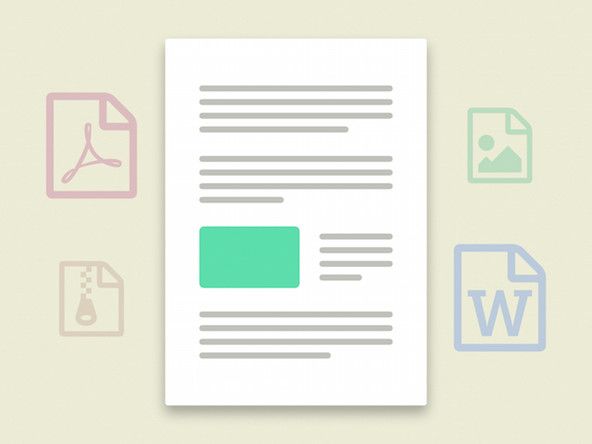Öğrencilerin Katkıda Bulunduğu Wiki
Eğitim programımızdan harika bir öğrenci ekibi bu wikiyi yaptı.
Denetleyici Açılmıyor
Denetleyici tam olarak şarj olduğunda açılmıyor.
Üretici Yazılımı Güncellemesi Sırasında Denetleyicinin Bağlantısı Kesildi
Bir aygıt yazılımı yükseltmesi sırasında denetleyicinizin bağlantısı kesilirse, aygıt yazılımı kurtarılıncaya kadar çalışmayacaktır. Bunu yapmak için, denetleyicinin sıfırdan güncellenmesi gerekecek. Not: Bu durumda, denetleyicideki kablosuz işlevsizdir. Bu USB üzerinden yapılmalıdır.
İpucu: Denetleyiciyi açmakta sorun yaşıyorsanız, pilleri kurtarma işleminden 15 dakika önce çıkarmanın, bunun meydana geldiği durumlarda yardımcı olduğu bilinmektedir.
Samsung galaxy s7 kenar ekranı titriyor
Oyun kumandanızı bir Xbox One konsoluna veya bir PC'ye takın. Bu noktada, yönteminiz değişecektir. Ayrıca, denetleyici sabit yazılım kurtarması için bir konsol kullanmak için bir işlevsel denetleyicinin gerekli olduğu da unutulmamalıdır.
Oyun kumandasını bir konsolda kurtarmak için şu adımları izleyin:
- 1. Adım: Konsolda şuraya gidin: Cihazlar ve Aksesuarlar .
- 2. Adım: Elite kumandayı bulun. Demeli Güncelleştirme gerekli doğru kontrolör ise.
- 3. Adım: Donanım yazılımı güncellemesini yeniden çalıştırın.
PC kurtarma, ön koşul olarak Windows 10 gerektirir. Windows 10'un daha yeni sürümleri artık gerekli programları indirmek için bir Microsoft Hesabı gerektirmez, ancak daha eski sürümler genellikle gerektirir. Windows 10'un eski sürümlerini kullanan kullanıcıların yalnızca bu görev için bir hesabı dönüştürmesi veya yeni bir hesap oluşturması gerekecektir. Windows 10 sisteminiz olduğunu onayladıktan sonra, denetleyiciyi kurtarma işlemine başlayabilirsiniz.
- 1. Adım: Xbox Aksesuarları uygulama.
- 2. Adım: Bir kez Xbox Aksesuarları kuruluysa, denetleyiciyi prize takın. Açılmalı ve Güncelleştirme gerekli Oyun kumandanız PC ve Xbox Aksesuarları tarafından görülebiliyorsa.
- 3. Adım: Tıklayın Güncelleştirme gerekli ve bellenimin yeniden yüklenmesine izin verin.
Bu adımları doğru bir şekilde izlediyseniz, kontrol cihazınız tekrar çalışır durumda olmalıdır.
Denetleyici Bilgisayarda Çalışmıyor
Denetleyici bir USB kablosu kullanılarak bilgisayara takıldığında, denetleyici çalışmaz.
Denetleyici Sürücüleri Yüklenmemiş
Windows 7 ve 8.x'te, Xbox One denetleyicisinin otomatik sürücü yüklemesinde başarısız olduğu bilinmektedir. Bu sorun iyi belgelenmiştir ve bu işletim sistemleriyle birlikte verilen sürücülerin olmamasından kaynaklanmaktadır. Windows Update sürücü algılama sorunları da buna yardımcı olmaz. Standart kontrolör iki sürücü seçeneği sunar:
Not: Sürücüyü manuel olarak yükleyerek sorunu düzeltmek için yönetici izinleri gerekir. Standart ve Sınırlı hesaplara sahip kullanıcılar, sorunu bu şekilde düzeltmek için yönetici şifresine ihtiyaç duyacaktır.
Manuel düzeltme
- Adım 1: Denetleyiciyi takın. Otomatik sürücü kurulumu başarısız olursa, sonraki adıma geçin.
- Adım 2: Aygıt Yöneticisi'ni açın ve denetleyiciyi bulun. Bu genellikle altında bulunur Xbox Çevre Birimleri (Eski) Windows 7 ve 8.x sistemlerinde.
- Adım 3: Şunu seçin: Sürücü sekmesi.
- 4. Adım: Tıklayın Sürücüyü güncelle .
- 5. Adım: Kullanmayı deneyin Güncellenmiş sürücü yazılımını otomatik olarak arayın . Bu işe yaramazsa 6. Adıma gidin.
- Adım 6: Bu işe yaramadıysa, sürücüyü şuradan indirin: Microsoft . Bunu bilgisayarınızda kolayca bulabileceğiniz bir yere koyun. İndirildikten sonra seçin Sürücü yazılımı için bilgisayarıma göz atın ve sürücüyü manuel olarak seçin.
Bunu doğru bir şekilde yaptıysanız, kontrol cihazınız şimdi çalışmalıdır.
Otomatik yükleme
Deneyimsiz kullanıcılar için bu sorunu çözmenin en kolay yolu, 2012'de piyasaya sürülen gerekli dosyaları PC'nize kopyalayan .exe paketini kullanmaktır. Bu sürücü daha eskidir, ancak anlaşılması kolay bir pakete sarılmıştır. Bu sürücü, sürücüyü Windows Update aracılığıyla yüklediği için artık Microsoft tarafından barındırılmamaktadır.
Not: Bu sürücü daha eski. Aygıt Yöneticisi'nde güncellenene kadar bazı oyunlar düzgün çalışmayabilir.
Sürücü burada bulunabilir: 64 bit .exe (TechSpot)
Denetleyici Konsola Bağlanmıyor
Xbox One'ımda gezinmek istiyorum ancak oyun kumandam bağlanmayı reddediyor veya uzun süre bağlı kalmayacak.
Düşük Piller
Pilleriniz zayıf olabilir. Piller zayıfsa, kontrol cihazının kablosuz sinyal gücü zayıf olabilir ve bu nedenle konsola bağlanmayabilir. Pillerinizi değiştirmek veya kontrol cihazını şarj etmek isteyeceksiniz.
Parçalar: Xbox One için AA Piller , Xbox One Oyun Kumandası Şarj Kablosu
Gerekli araçlar: Yok
Başka Bir Kablosuz Aygıt Engelliyor
Bağlantı sorunlarından çelişen bir sinyal sorumlu olabilir. Yakındaki kablosuz cihazları kapatmayı ve denetleyiciyi yeniden bağlamayı düşünün.
Çok Fazla Denetleyici Bağlı
Şunlardan fazlasına sahip olmadığınızdan emin olun. sekiz denetleyiciler bağlandı. Xbox One konsolu için sınır budur.
Denetleyici Hareketsizliği
Denetleyicinizi on beş dakikadan daha uzun bir süre bırakırsanız ve ardından yanıt vermeyen bir denetleyiciye geri gelirseniz, denetleyiciyi yeniden açmanız gerekebilir.
Denetleyici Kapsama Alanı Dışında
Xbox One Oyun Kumandanızın sinyali 9,1 metre (30 fit) menzile sahiptir. Bu aralıkta olduğunuzdan emin olun.
Denetleyici Senkronize Değil
Oyun kumandanızı başka bir cihazla senkronize ederseniz, konsolunuzla yeniden senkronize etmeniz gerekecektir. Bunu yapmak için Xbox One'ı açın ve senkronizasyon düğmesi kontrolörünüzde. Aynı anda, basılı tutun senkronizasyon düğmesi Oyun kumandanızdaki ışık hızlı bir şekilde yanıp sönmeye başlayana kadar konsolunuzda. Bu olduğunda, her iki senkronizasyon düğmesini de bırakın. Denetleyiciniz şimdi yaklaşık beş ila on saniye sonra bağlanmalıdır.
Mikrofon Bağlantıyı Engelliyor
Bazı kişiler, oyun kumandasının kulaklıklı mikrofon takılıyken bağlanmayacağını bildirdi. Mikrofonu çıkarıp yeniden bağlayın. Gerekirse senkronize edin. Bağlantı kurduktan sonra mikrofonu tekrar takın.
macbook pro 2011 başındaki sabit sürücü
Model 1697 denetleyici kullanıyorsanız, dahili kulaklık jakınız zarar görebilir. Mikrofonun fişini çekip tekrar denemeyi deneyin. Sorun yaşamaya devam ederseniz, çalıştığı bilinen farklı bir çift kulaklık deneyin.
Parçalar: Xbox One kulaklık jakı , Xbox One kulaklık adaptörü
Gerekli aletler: T6 Torx , TR8 Torx , Spudger , cımbız (önerilen)
Sorunu çözmek için Xbox One kulaklık adaptörünü kullanırsanız araçlara gerek yoktur.
Denetleyici Açılmıyor
Denetleyicimi kaç kez bağlamaya veya eşitlemeye çalışsam da açılmıyor.
Düşük Piller
Pilleriniz zayıf olabilir. Piller zayıfsa, kontrol cihazının kablosuz sinyal gücü zayıf olabilir ve bu nedenle konsola bağlanmayabilir. Pillerinizi şarj etmek isteyeceksiniz. Piller şarj olmazsa veya çok çabuk boşalmazsa, pillerinizi değiştirin.
Parçalar: Xbox One için AA Piller , Xbox One Oyun Kumandası Şarj Kablosu
Gerekli araçlar: Yok
Düşük Pil Paketi
Pil takımınız tamamen boşalmış olabilir. Denetleyiciyi bir USB kablosu kullanarak konsola takın. Pilin ne kadar şarj olduğunu kontrol etmek için, sağ alt köşede şarjın görüntüleneceği giriş ekranına gitmek için Xbox düğmesine basın.
mac mini sabit sürücüyü değiştirin 2012
Paket şarj olmazsa veya çok hızlı biterse, yedek pil paketleri alabilirsiniz.
Bölüm: Xbox One için pil paketi
Gerekli araçlar: Yok
Arızalı Şarj Kablosu
Şarj kablonuz arızalı olabilir ve oyun kumandanızı hiç şarj etmeyecektir. Bu durumda, yeni bir kordon satın almanız gerekecektir.
Bölüm: Xbox One Oyun Kumandası Şarj Kablosu
Gerekli Araçlar: Yok
Yapışkan Düğmeler
Denetleyicimdeki bir veya daha fazla düğmenin yeniden açılması normalden uzun sürüyor.
Kir Oluşumu
Kontrol cihazınızda küçük kir birikimi veya şekerli içecek kalıntısı olabilir. Görmek isteyeceksiniz Düğmelerin Değiştirilmesi Düğmelerinizi temizlemek veya kapakları veya contaları değiştirmek için ulaşabilmeniz için kılavuzluk edin.
Parçalar: Düğme contası , Düğme kapakları , alkol temizleme bezleri
Gerekli aletler: T6 Torx , TR8 Torx , Spudger , cımbız (önerilen)
Anahtarların kendilerinin değiştirilmesi, ana kartın değiştirilmesi .
Bölüm: Xbox One Denetleyici (1537) Anakart
Araçlar: T6 Torx , TR8 Torx , Spudger , Lehimleme istasyonu cımbız (önerilen)
Arızalı Parmak Çubuğu
Xbox One'ımda düzgün bir şekilde gezinemiyorum.
Kalıntı Oluşumu
Parmak çubuğunuz yapışıyor veya düzgün dönmüyor olabilir. Kontrol et Parmak Çubuğunun Değiştirilmesi Kontrol çubuklarınıza ulaşıp bunları temizleyebilmeniz veya başparmak kapaklarını değiştirebilmeniz için kılavuzluk edin.
Bölüm: Parmak çubuğu kapağı
Gerekli aletler: TR8 Torx , Spudger
Bu sorunu çözmezse, kontrol çubuğu mekanizması hatalı olabilir, bu da yapmanız gereken anlamına gelir. ikincil kartı değiştirin . Ancak, lehimleme konusunda rahatsanız Analog çubuklar yeni bir orta çerçeve olmadan değiştirilebilir.
Bölüm: Xbox One Denetleyici (1537) Orta Çerçeve Düzeneği ve kontrol panosu , Xbox One Denetleyici (1697) Orta Çerçeve Düzeneği ve kontrol panosu
Araçlar: T6 Torx , TR8 Torx , Spudger , Lehimleme istasyonu cımbız (önerilen)
ti 83 artı açılmıyor
Kırık Parmak Çubukları
Biraz fazla sert oyun oynuyor olabilirsiniz ve parmak çubuklarınızdan biri veya her ikisi de bükülmüş veya kırılmış olabilir. Bak bizim Parmak Çubuğunun Değiştirilmesi Zorlu oyun alışkanlıklarınıza kısa sürede nasıl geri dönebileceğinizi görmek için rehberlik edin.
Bölüm: Parmak çubuğu kapağı
Gerekli aletler: TR8 Torx , Spudger
Kontrol çubuğu kapaklarını temizlemek veya değiştirmek sorunu çözmüyorsa, kontrol çubuğu mekanizması arızalı olabilir, yani yapmanız gereken ana kartı değiştirin . Bununla birlikte, lehimleme konusunda rahatsanız, Analog çubuklar yeni bir ana kart olmadan.
Denetleyici Titreşmeyecek
Oyun oynarken kontrol cihazım titremeyi reddediyor.
Titreşim Ayarı Etkin Değil
Titreşimler ayarınızın etkinleştirildiğinden emin olun. Bu, oynadığınız oyunun ayarlarında yapılabilir.
Düşük Piller
Pilleriniz zayıfsa, denetleyici pil ömründen tasarruf etmek için titremeyebilir. Pilleri değiştirin veya kontrol cihazınızı şarj edin.
Parçalar: Xbox One için AA Piller , Xbox One Oyun Kumandası Şarj Kablosu
Gerekli araçlar: Yok
Titreşim Oyun Tarafından Desteklenmeyebilir
Oynadığınız oyunda başka bir kontrol cihazı kullanmayı deneyin. Oyun kumandası hala titremiyorsa, oyun büyük olasılıkla bu seçeneği desteklemiyordur.
Titreşim Motoru Arızalı
Yukarıdaki her şeyi denediyseniz ve kontrol cihazınız hala titreşmeyi reddediyorsa, titreşim motorunda bir sorun olabilir. Bir tornavida almaya hazır olun, Tetik Rumble Motorunun Değiştirilmesi Kılavuz. Bu kılavuz lehimleme gerektirir.
Bölüm: Xbox One denetleyici titreşim motoru tetikler
Gerekli aletler: T6 Torx , TR8 Torx , Spudger , Lehimleme istasyonu cımbız (önerilen)